win10无法彻底关机的解决方法 windows10无法彻底关机怎么回事
更新时间:2023-03-10 15:32:24作者:jiang
使用Windows10系统的电脑过程总会遇到一些问题,例如电脑无法彻底关机的问题,明明已经按照正常操作关机了可是键盘鼠标还是亮着的,有什么办法解决?要解决这个问题其实并不难,简单设置一下电源选项即可,下面和大家说说具体操作方法。
具体方法如下:
1、在控制面板里点击“系统和安全”,点击“电源选项”。点击“选择电源按钮的功能”。
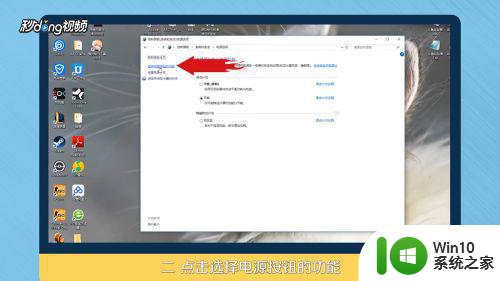
2、点击“更改当前不可用的设置”。
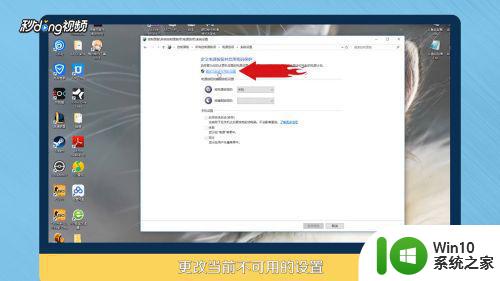
3、取消勾选快速启动,点击保存修改。
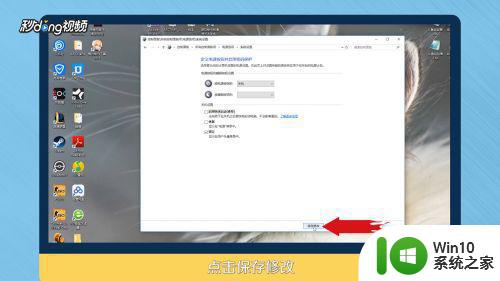
4、按“Win+r键”,输入“gpedit.msc”后回车。
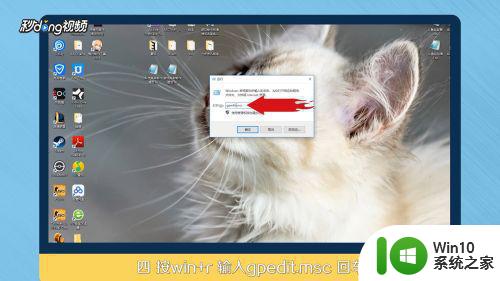
5、依次展开管理模板、系统,点击关机,双击打开快速启动。
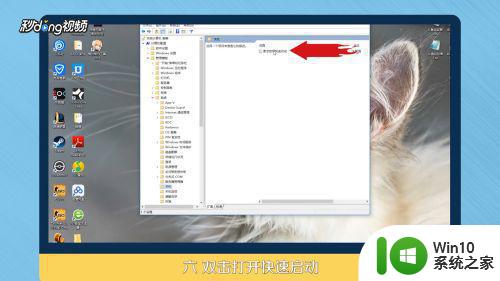
6、更改为已启用即可。
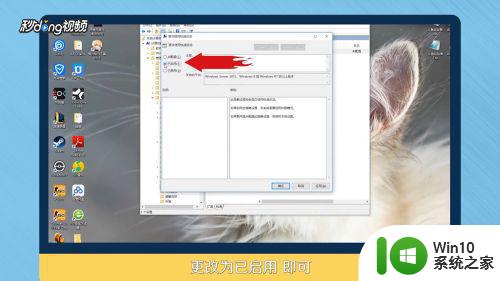
如果遇到win10系统无法彻底关机的问题,直接参考上述教程解决即可,希望对大家有所帮助!
win10无法彻底关机的解决方法 windows10无法彻底关机怎么回事相关教程
- win10电脑无法彻底关机怎么办 windows10无法彻底关机怎么办
- win10无法彻底关机电源灯还亮着解决方法 win10无法彻底关机怎么办
- win10病毒防护如何彻底关闭 win10彻底关闭病毒防护设置方法
- win10无法彻底删除搜狗解决方法 win10彻底删除搜狗失败原因
- w10彻底关闭小娜方法 怎么彻底删除win10小娜
- win10粘滞键彻底删掉的方法 - win10粘滞键无法关闭怎么办
- 怎么彻底关闭win10安全中心 怎么彻底关闭w10安全中心
- win10彻底关闭windows update medic怎么设置 win10如何彻底关闭windows update medic设置
- win10如何彻底关闭测试模式 win10彻底关闭测试模式的步骤
- 彻底关闭win10自带杀毒软件的方法 如何彻底关闭win10系统自带杀毒软件
- win10死机关不了机如何解决 win10系统死机无法关机怎么回事
- win10怎么彻底关闭ie下载扫描 win10彻底关闭ie下载扫描设置方法
- 蜘蛛侠:暗影之网win10无法运行解决方法 蜘蛛侠暗影之网win10闪退解决方法
- win10玩只狼:影逝二度游戏卡顿什么原因 win10玩只狼:影逝二度游戏卡顿的处理方法 win10只狼影逝二度游戏卡顿解决方法
- 《极品飞车13:变速》win10无法启动解决方法 极品飞车13变速win10闪退解决方法
- win10桌面图标设置没有权限访问如何处理 Win10桌面图标权限访问被拒绝怎么办
win10系统教程推荐
- 1 蜘蛛侠:暗影之网win10无法运行解决方法 蜘蛛侠暗影之网win10闪退解决方法
- 2 win10桌面图标设置没有权限访问如何处理 Win10桌面图标权限访问被拒绝怎么办
- 3 win10关闭个人信息收集的最佳方法 如何在win10中关闭个人信息收集
- 4 英雄联盟win10无法初始化图像设备怎么办 英雄联盟win10启动黑屏怎么解决
- 5 win10需要来自system权限才能删除解决方法 Win10删除文件需要管理员权限解决方法
- 6 win10电脑查看激活密码的快捷方法 win10电脑激活密码查看方法
- 7 win10平板模式怎么切换电脑模式快捷键 win10平板模式如何切换至电脑模式
- 8 win10 usb无法识别鼠标无法操作如何修复 Win10 USB接口无法识别鼠标怎么办
- 9 笔记本电脑win10更新后开机黑屏很久才有画面如何修复 win10更新后笔记本电脑开机黑屏怎么办
- 10 电脑w10设备管理器里没有蓝牙怎么办 电脑w10蓝牙设备管理器找不到
win10系统推荐
- 1 番茄家园ghost win10 32位旗舰破解版v2023.12
- 2 索尼笔记本ghost win10 64位原版正式版v2023.12
- 3 系统之家ghost win10 64位u盘家庭版v2023.12
- 4 电脑公司ghost win10 64位官方破解版v2023.12
- 5 系统之家windows10 64位原版安装版v2023.12
- 6 深度技术ghost win10 64位极速稳定版v2023.12
- 7 雨林木风ghost win10 64位专业旗舰版v2023.12
- 8 电脑公司ghost win10 32位正式装机版v2023.12
- 9 系统之家ghost win10 64位专业版原版下载v2023.12
- 10 深度技术ghost win10 32位最新旗舰版v2023.11